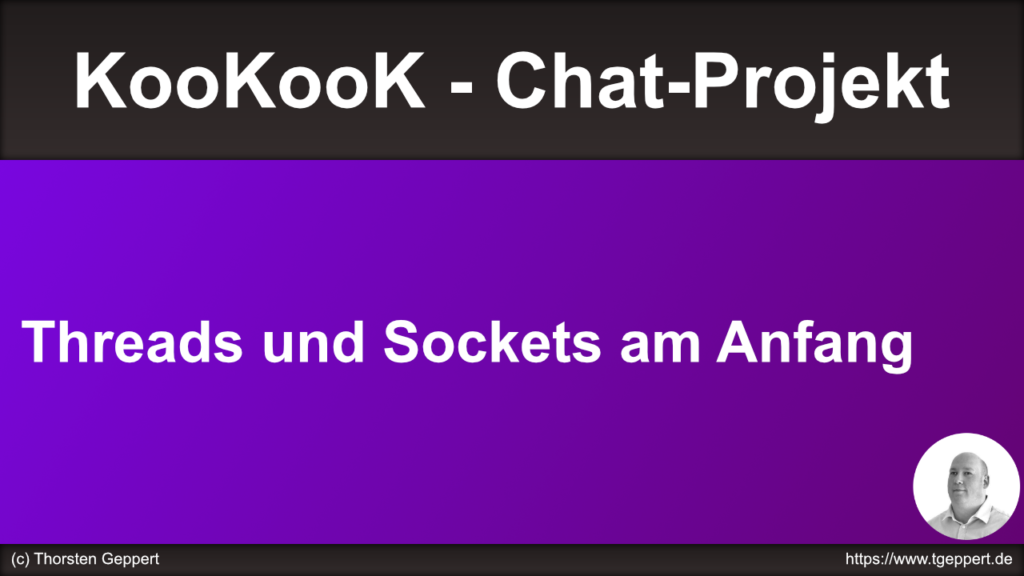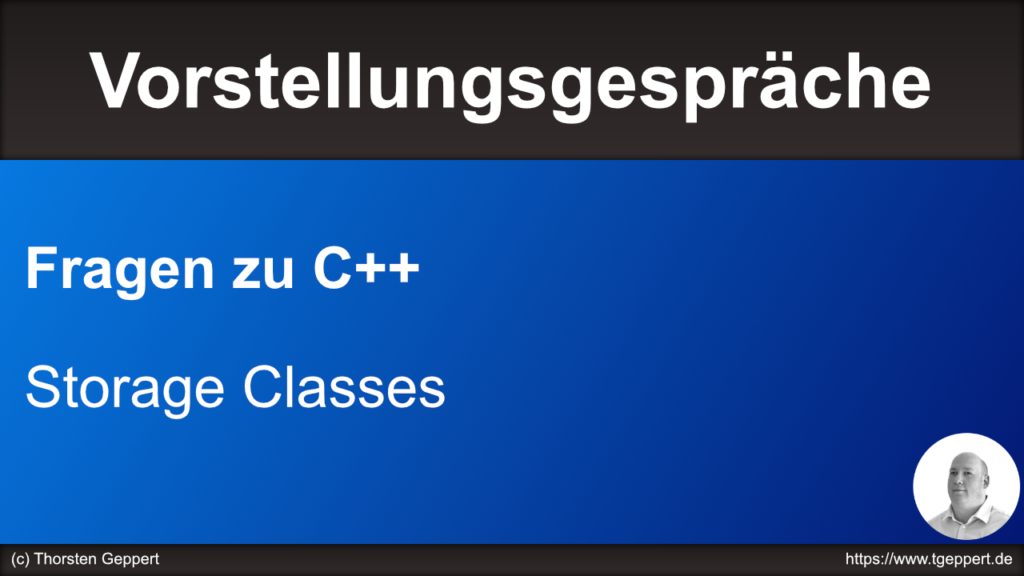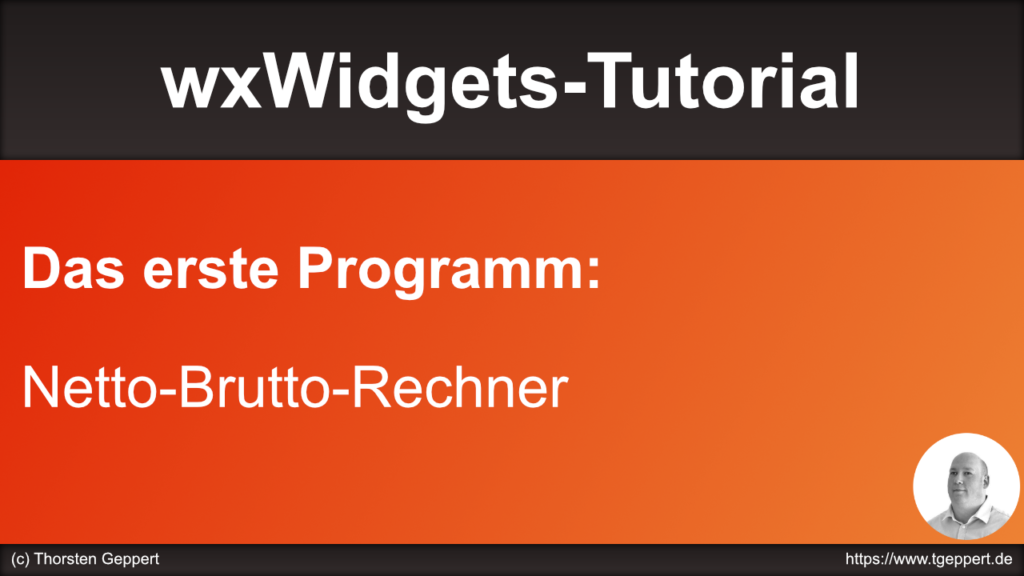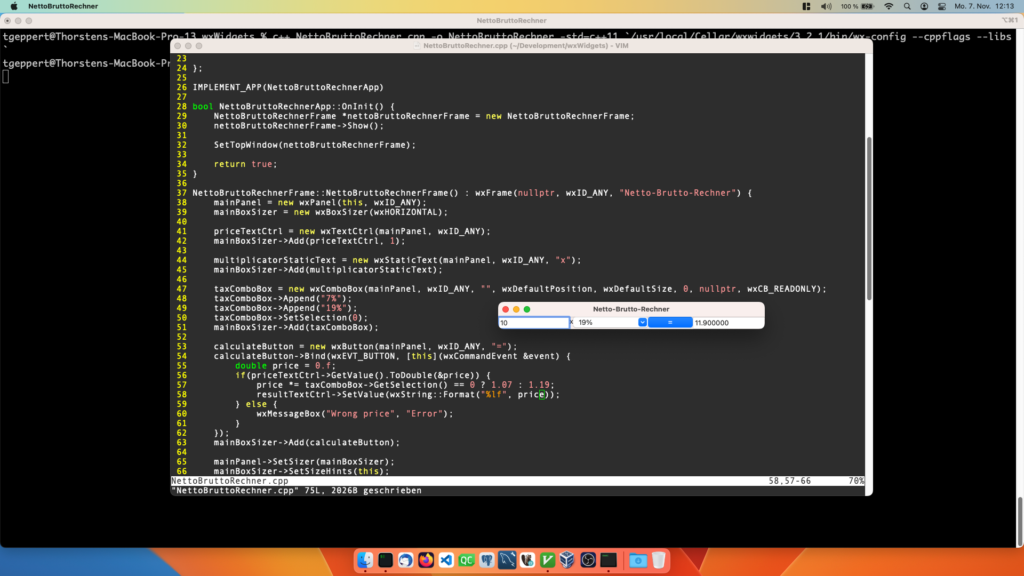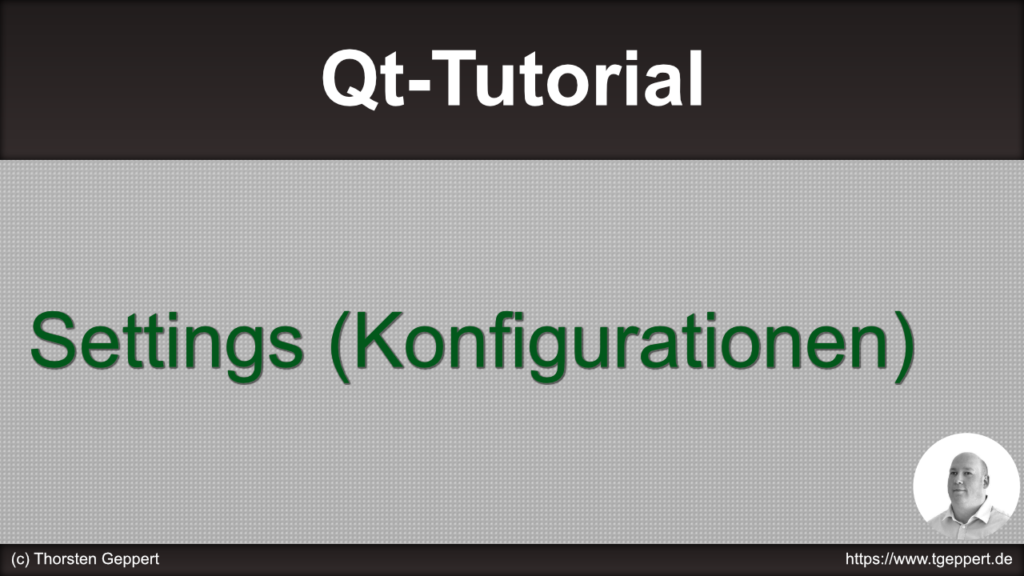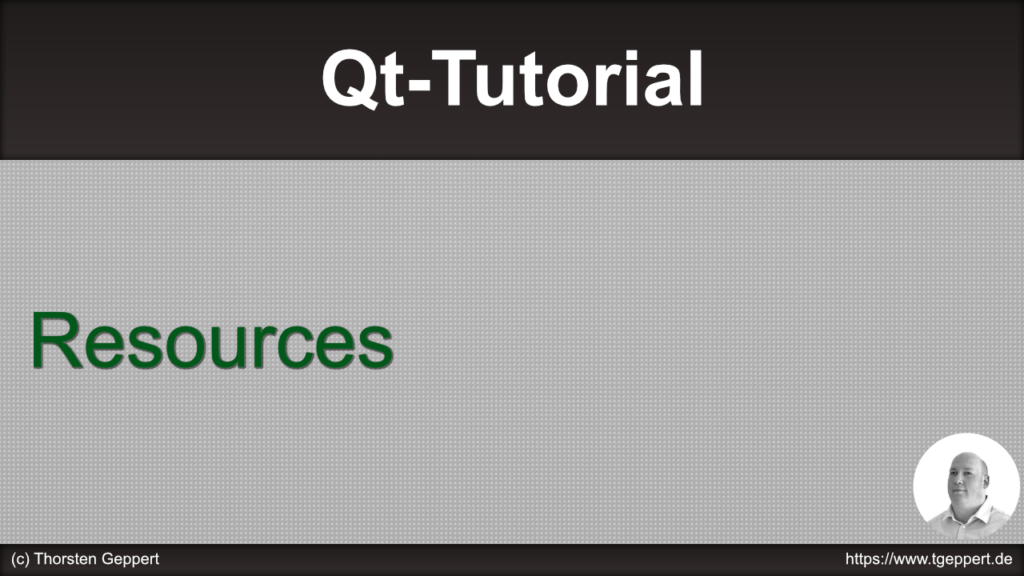Ja, nach langer langer Pause musste ich mich wieder einmal mit Java auseinander setzen. Dabei stieß ich auf ein Problem: Ich wollte JDBC-Treiber in einer bereits vorhandenen Version eines Programms einbinden. Soweit kein Problem, doch nicht alle Treiber funktionierten. Ich bekam keine (sinnvolle) Fehlermeldung, sondern Dinge funktionierten einfach nicht.
Ich fand dann heraus, dass mein JDK mitunter zu alt war, um mit den Klassendateien im JAR zu laufen. hier hätte ich mir eine vernünftige Fehlermeldung gewünscht, es kam aber keine.
Da ich für das Deploying (und nur für das Deploying) diese Problematik testen und Fehler werfen wollte, überlegte ich, wie ich vorzugehen habe. Zuerst dachte ich naiv, dass JAR-Dateien versioniert sein könnten. Natürlich völliger Quatsch, sind das ja einfach nur Archive, in denen alles Mögliche drin sein kann. So ist es auch: die darin enthaltenen Klassen-Dateien (.class) können für unterschiedliche JRE-Versionen kompiliert worden sein.
Allerdings kann man recht einfach herausfinden, für welche Version die Klassendateien kompiliert wurden: Im fünften und sechsten Byte der class-Datei steht die Minor-Version (also Byte-Offset 4 und 5), im siebten und achten Byte steht die Major-Version: s. Wikipedia.
Ich schrieb also ein Programm in C, welches die libzip nutzt, um an die Dateien im JAR zu kommen, las dann Byte 7 und 8 aus (Offset 6 und 7) (auf Endianess achten!) und fand somit die höchste und niedrigste Version des JDKs heraus. Eigentlich recht einfach.
Vielleicht hilft dem ein oder anderen das.
Hier noch die Versionsnummern bis 19 (kopiert von hier):
Java SE 19 = 63 (0x3F hex)
Java SE 18 = 62 (0x3E hex)
Java SE 17 = 61 (0x3D hex)
Java SE 16 = 60 (0x3C hex)
Java SE 15 = 59 (0x3B hex)
Java SE 14 = 58 (0x3A hex)
Java SE 13 = 57 (0x39 hex)
Java SE 12 = 56 (0x38 hex)
Java SE 11 = 55 (0x37 hex)
Java SE 10 = 54 (0x36 hex)
Java SE 9 = 53 (0x35 hex)
Java SE 8 = 52 (0x34 hex)
Java SE 7 = 51 (0x33 hex)
Java SE 6.0 = 50 (0x32 hex),
Java SE 5.0 = 49 (0x31 hex)
JDK 1.4 = 48 (0x30 hex)
JDK 1.3 = 47 (0x2F hex)
JDK 1.2 = 46 (0x2E hex)
JDK 1.1 = 45 (0x2D hex)